空心螺栓标准图画法
粉丝3.1万获赞13.7万
相关视频
 00:44查看AI文稿AI文稿
00:44查看AI文稿AI文稿选择视图,三位视图,左视使用多边形工具绘制边长一点七十五的三边形,再使用圆角工具,半径为零点一,使用扫略工具选中三边形空格,输入 b 空格指定基点,再选择落镜, 扫描完之后在顶部创建结点,使用方向工具选择点和截面,右键鼠标选择导向,选中入镜,再使用并极选中两个实体回测, 编辑完之后显示隐藏的对象,最后利用叉几选中螺钉空格,再选中螺纹空格,即可完成绘图。
1486CAD大讲堂 00:56查看AI文稿AI文稿
00:56查看AI文稿AI文稿法兰罗酸小常识,总是有客户问我 g b 五七八七和 g b 五七八九的区别,下面我来为大家讲解一下。 五七八七这个标准呢,在二零零四年就已经废纸,现在代替他的标准全称叫做 jbt 幺六六七四点一杠二零零四五七八九呢,他的全称是 jbt 五七八九六杠一九八六六角法拉面螺栓加大系列。 他们两者的根本区别呢,就是螺栓的螺帽对边不一样大,五七八九的螺帽要比五七八七的大一级。我们以十个的法兰螺栓为例, 嗯, j b 五七八九的螺栓对边是十五毫米,而 j b 五七八七的螺栓对边是十三毫米。
 03:21查看AI文稿AI文稿
03:21查看AI文稿AI文稿遇到这种空心墙或者是空心楼板的时候,想要固定这个膨胀螺丝,无论怎么拧啊,他也拧不紧,怎么固定呢?他也固定不牢固。遇到这种情况呢,先不要着急,我给大家分享三个非常简单又好用的方法,教大家一招,很轻松啊,就能让这个膨胀螺丝 定的非常的牢固。先拔掉上面的膨胀螺丝,用螺丝刀来试一下,上下左右看一下,具体比较大说明啊,这就是一个空心砖, 当我们拧这个螺丝的时候,即使啊把螺丝已经拧到底了,前面呢已经完全都膨胀开了,但是呢他膨胀的这段距离呢,他是膨胀在空失的地方,并没有膨胀在尸体这个 石墙上面,所以说这个螺丝无论怎么固定,它也是固定不牢固的。遇到这种情况呢,解决方法也非常简单,我们并不需要更换螺丝,只需要 给他简单的处理一下就可以了。首先呢第一步就是先把这个螺丝杆和这个膨胀管先分离开,先把它拧出来, 好拆出来之后呢,我们主要呢就是把它处理一下,他的解决方法呢分为三种,呃,特别是第三种啊,是方法最简单的。首先呢我们先看看这个套管他固定不牢固的原因呢,就是当我们把这个膨胀螺丝拧紧了以后,即使这样完全膨胀开了,但是呢墙 他这个厚度呢还是比较小,所以呢无论怎么固定呢,固定完以后就这样左右还是有晃动的,他可以能拉出来的。所以说想要解决呢,一种方法,最简单的就是用一个钳子把它给夹, 然后呢用个小磨机或者是一个锯条,把这个豁口啊给他延长一点, 把上面这四个户口啊都给他锯好了以后就可以了。呃,然后呢给大家再分享第二种啊,第二种方法呢就更简单一点,就是直接啊在这头用锯条或者用角磨机啊,给他弹下来一根也可以解决问题。 现在咱们把这个螺丝杆把它再换进去,来测试一下它固定牢固不牢固,如果牢固以后呢,然后给大家再分享一下第三种,其实第三种方法是最简单的,不需要用角磨机,也不需要用。 好,我们现在看啊,这样呢,当我们在拧的时候啊,就膨胀的距离就会变得更长啊,然后呢这节距离缩短了,他再膨胀的时候 就可以承让到石墙里面,这样子是非常牢固的,来试一下。使用的时候呢,我们先把这个铁片再给他捏回去,然后呢我们现在呢来测试一下,往墙上固定一个铁片,看下能把能不能把它固定的很牢固, 我们还是固定在刚才的这个空心墙里面, 我们来看一下,这样呢晃也晃不动,拉也拉不动,非常的牢固。然后呢第三种解决方法呢,给大家分享一下就更简单了,其实呢我们可以找个大点的螺母,把它套在这个里面, 就放在这个位置,然后再固定就可以了,这样呢就可以缩短这一节距离了,这样呢也能固定的非常的牢固,大家如果还有更好用的方法,我们一起来讨论一下。
546庞工进口装配创富联盟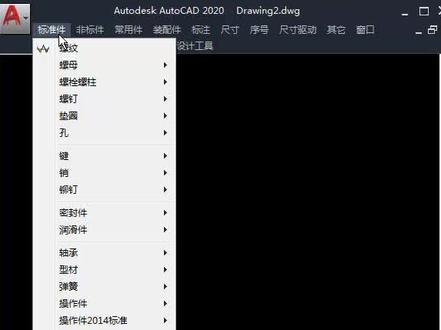 01:57查看AI文稿AI文稿
01:57查看AI文稿AI文稿除了常用件,还有标准件、非标件、装配件图库,我们点击标准件菜单,分别有螺纹、螺母、螺栓、螺柱、螺钉、垫圈、孔件、销铆钉、密封件、润滑件等,这些都是根据机械设计手册的标准做的图库。例如 我们要绘制一个螺栓,点击六角螺栓命令,弹出螺栓对话框,点击型号后面的下拉箭头,自动列出螺栓的所有型号,分别有五七八一八二 八三等,我们选择五七八一,点击螺栓视图,软件会自动列出六种视图,选择所需的视图,确定绘制样式是否化、中心线标、尺寸相引等,然后选择螺栓的规格,右侧显示所选规格的螺栓长度和螺纹长度,选择所需 的长度,绘图区会生成螺栓的图形。我们点击一点,确定螺栓的位置,同时弹出螺栓的属性信息,显示螺栓的重量和个数, 这些数据是后面生成序号明细表所需要的信息。再装配一个螺母,选择螺母的型号,视图规格,确定装配位置,同时生成螺母的属性信息。软件提供了自动消引的功能。何为自动消引? 我们看螺栓和螺母装配的位置,会发现图形自动隐藏了螺栓的部分,这就是自动消引。同时标准键图库都有标注国标的功能,我们点击标注国标命令, 选择螺栓,点击标注位置,会自动生成螺栓的国标信息。选择螺母,点击标注位置,会自动生成螺母的国标信息。再绘制一个型材 角缸,点击视图,选择不等边角缸。选择型号和洁面数据,软件自动生成不等边角缸。再次点击标注国标命令,选择角缸,点击标注位置,会自动生成不等边角缸的国标信息。
159英科宇软件王斌 07:10查看AI文稿AI文稿
07:10查看AI文稿AI文稿今天我们用这个 m 十二的螺栓来讲解一下螺纹的等轴测图如何绘制。在国标当中, m 十二螺纹螺距是一点七五,底径是十点一,这些都是国家标准,在相应的标准当中都可以查到,我们在下面来绘制一下。首先呢还是要定位 在中心线图层 l 画线,螺纹直径是十二,我们就绘制十二的长度,另外一侧也是一样, 螺纹长度是四十,我们先 先绘制螺纹的这一段中心线,定位好以后,我们先绘制端面,切换到轮廓线图层 e、 l 绘制椭圆 i 等轴测源,指定圆心位置, 直径是十二,半径是六,那么这呢有一个一乘四十五度的倒角,所以端面半径应该是五,继续绘制椭圆整轴测圆,哎,圆心位置在端面向里一毫米的距离, 半径是六。 pr 修剪一下, 下面我们将这个椭圆 c o 向里复制逻辑一点七五 t r 修剪, 那么这两个椭圆呢,就是相邻的两个持顶的轮廓线, 那么在这两个持顶之间,我们再绘制一个直径是十点一的椭圆,轮廓线太多不好绘制的话,我们可以将用得到的轮廓线选中,击右键, 在隔离当中找到隔离对象,将其他的轮廓线暂时隐藏。 e l i 在这两个椭圆弧之间绘制一个椭圆,那么圆心位置应该是在两点之间的终点, 选择两个椭圆弧圆心之间的这个位置,直径是十点一,那么半径就是五点零五。 t r 修剪, 那么现在我们就得到了螺纹一个尺的轮廓线。选中这两条轮廓线, 找到阵列当中的路径,阵列选择这条轴线作为路径, 将介于调为逻辑。一点七五, 确定 螺纹。绘制好以后,击右键,在隔离当中结束。隔离对象,将其他的轮廓线显示出来,继续绘制没有螺纹的这一部分。 我们将这个图 m 向下移动一下, 这段的距离是五十五减四十十五。注意这个时候不能直接修改这条中心线, 因为它和阵列的螺纹是相关联的。我们可以将阵列的螺纹 x 分解, 然后拖拽甲点,将中心线延长。十五,将最后的这个椭圆弧 c o 复制过来 修剪, 最后来绘制这个罗帽,罗帽是一个正六边形,对角的长度是二十六。我们可以先将中心线绘制出来, 那么竖直的注音线,它的顶端和底端就是螺帽的顶端和底端。下面我们先绘制螺帽左右两侧的这个轮廓线, 它的长度当然是十三 d i, 测量一下它们之间的距离, 距离是二十二点五。一切换到轮廓线图层, l 画线, 首先从中心位置向一寸追踪出来。十一点二五,绘制一条竖直长度为十三的轮廓线,然后将它的终点 移动过来,另外一侧的也是一样, 这样六个点我们就定位好了。 l 花线,将它连起来 tr 修剪一下, 然后绘制出酒的厚度, 选中,复制, 再将可见的轮廓线选中,继续复制, 这样一个螺栓我们就绘制好了。我们应该知道螺纹是一个三维曲线,我们在这绘制的也是它的近似轮廓。学会的话点个赞吧!
416多多老师 11:11
11:11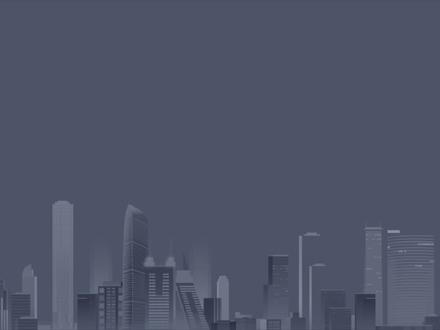 01:44
01:44
猜你喜欢
最新视频
- 1135庆叔聊光伏











